Melhores conversores gratuitos de MP4 para DivX para mudar os formatos de MP4 para DivX
DivX é um codec de vídeo amplamente usado em TV e DVD players para transmitir vídeos de alta qualidade. Assim como o MP4, o DivX apresenta vídeos de alta qualidade visual com um tamanho de arquivo pequeno devido à sua capacidade de compactação. No entanto, há momentos em que os arquivos MP4 não são reconhecíveis para alguns dispositivos. Na maioria dos casos, os aparelhos de TV e DVD aceitam apenas um formato específico, DivX.
A conversão de formatos é quase uma atividade cotidiana para as pessoas, especialmente aquelas que gostam de assistir filmes. Enquanto isso, se você deseja reproduzir seus arquivos MP4 em TVs, deve aprender a converter MP4 para DivX. Neste guia, você aprenderá a converter MP4 para DivX online gratuitamente, em computadores e em dispositivos móveis.

- Parte 1. Maneiras viáveis de converter MP4 para DivX no Windows/Mac
- Parte 2. Como converter MP4 para DivX no celular
- Parte 3. Perguntas frequentes sobre a conversão de MP4 para DivX
Parte 1. Maneiras viáveis de converter MP4 para DivX no Windows/Mac
1. Vidmore Video Converter
A primeira ferramenta recomendada que temos é o Vidmore Video Converter. Usando este programa, agora é fácil converter MP4 para DivX e muitos outros formatos para outros. Esta ferramenta suporta muitos formatos de arquivo de vídeo, incluindo DivX, MP4, MOV, MKV, FLV, MXF, TS, MPEG, etc. Ele pode converter de e para MP3, WMA, WAV, FLAC, AAC e muito mais para áudio.
Além disso, a conversão de arquivos em lote é suportada sem restrições ou limitações de tamanho de arquivo. Além disso, oferece uma opção de personalização de perfil que permite configurar a saída de vídeo e áudio do arquivo que você está processando. Abaixo está o procedimento de como converter MP4 para DivX usando este programa.
Etapa 1. Baixe e instale a ferramenta
Comece obtendo uma cópia do instalador do aplicativo. Para fazer isso, clique nos botões de download gratuito fornecidos abaixo. Siga o assistente de configuração na tela e instale a ferramenta em seu computador. Depois disso, inicie o aplicativo.
Etapa 2. Faça upload de um vídeo para converter
Em seguida, importe o vídeo MP4 que você deseja converter clicando no botão Mais botão assinar na interface principal da ferramenta. Opcionalmente, você pode usar o recurso de arrastar e soltar para fazer upload de arquivos de vídeo.
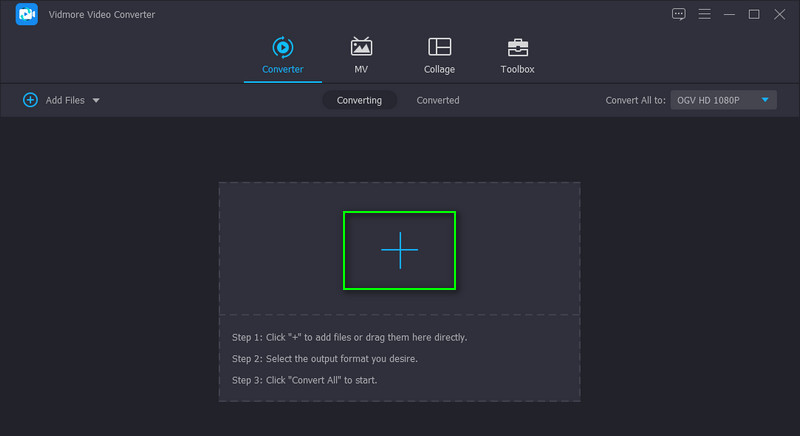
Etapa 3. Defina DivX como o formato de saída
Desta vez, abra o Perfil menu na parte superior direita da interface. A partir daqui, você verá a lista de formatos disponíveis. Debaixo de Vídeo guia, selecione DivX na coluna do lado esquerdo. Em seguida, selecione um perfil ou qualidade adequado às suas necessidades.
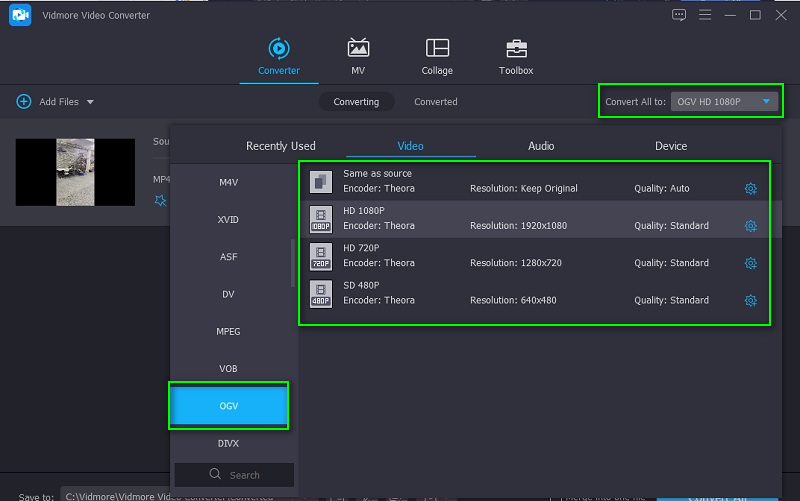
Etapa 4. Converter MP4 para DivX
Agora, selecione um destino de arquivo para salvar a versão final do vídeo. Basta clicar no Pasta ícone na parte inferior da interface e defina o diretório. Feito isso, clique no Converter tudo botão para iniciar o processo de conversão. Quando o processo terminar, a saída aparecerá na pasta que você definiu e você poderá visualizar a reprodução imediatamente.
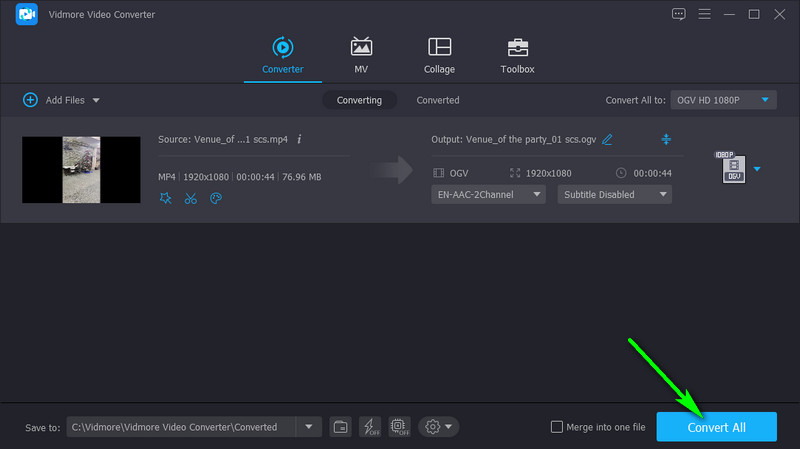
2. VLC Media Player
O VLC Media Player vem com mais recursos do que o streaming de mídia. Ele pode funcionar como um conversor de vídeo/áudio com muito suporte a formatos de mídia. Além disso, você pode usar essa ferramenta independentemente da plataforma que estiver usando. Está disponível em dispositivos Mac, Windows, Linux, Android e iOS. Outro destaque deste programa são as opções úteis de edição de vídeo, nas quais você pode cortar vídeos e alterar a orientação do vídeo. No entanto, o processo de conversão pode não ser tão simples quanto a ferramenta anterior. No entanto, aqui está como o VLC converte MP4 para DivX com este aplicativo.
Passo 1. Certifique-se de que o VLC Media Player esteja instalado em seu computador. Execute o programa depois.
Passo 2. A seguir, acesse o Converter / Salvar opção e adicione seu arquivo de vídeo MP4 de destino.
Etapa 3. Agora, crie um novo perfil que o ajudará a mudar de MP4 para DivX. Vou ao Codec de vídeo seção na guia Perfil, defina DivX como o Codec, e acertar Crio.
Passo 4. Depois disso, abra o Perfil lista de menu e escolha seu perfil recém-criado. Por fim, clique no Começar botão para iniciar o processo de conversão.
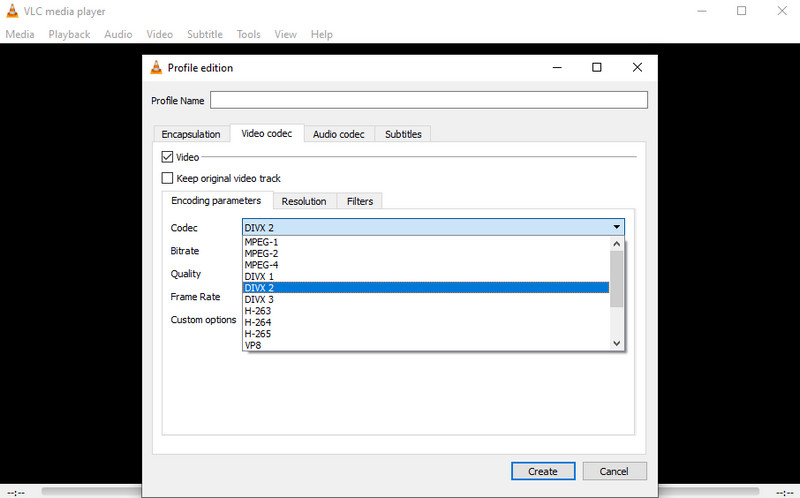
3. Convertio
O processo de conversão de MP4 para DivX online grátis pode ser realizado com a ajuda do Convertio. Esta ferramenta freeware funciona online usando um navegador da web como Chrome, Firefox, Microsoft Edge, etc. Além disso, permite fazer upload de arquivos localmente ou de serviços de armazenamento em nuvem como Dropbox e Google Drive. Além disso, permite que os usuários ajustem as configurações de qualidade de áudio, taxa de bits, predefinição e codec para gerar a saída desejada. Também não há anúncios, spam ou vírus que possam danificar os computadores. Siga as diretrizes abaixo se quiser aprender a converter MP4 para DivX usando o Convertio.
Passo 1. Antes de tudo, inicie um navegador e visite a página oficial do programa.
Passo 2. Clique no Escolher os arquivos botão para iniciar o upload de arquivos. Procure o vídeo MP4 na pasta do seu computador e selecione-o para fazer o upload.
Etapa 3. Escolha um formato de saída na Perfil menu e clique no vermelho Converter botão para inicializar o processo.
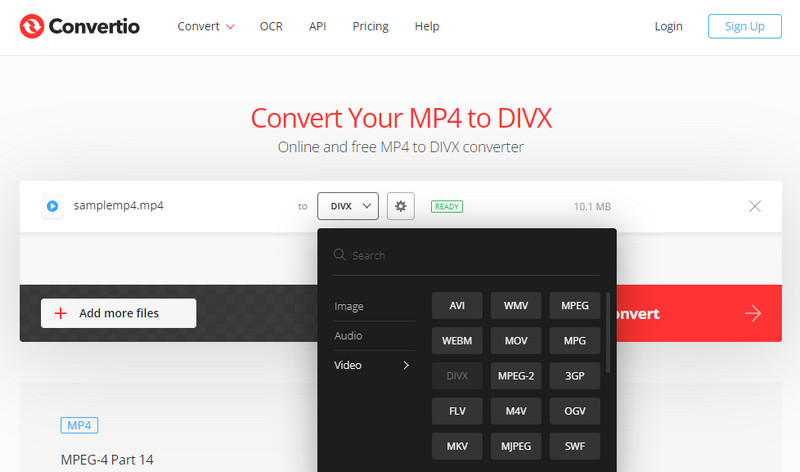
Parte 2. Como converter MP4 para DivX no celular
Com o desenvolvimento e avanço da tecnologia, as pessoas querem realizar coisas em telefones celulares. Isso inclui até a conversão de formatos. No entanto, é necessário escolher o aplicativo ideal. Por isso, escolhemos o melhor conversor de MP4 para DivX para Android e iPhone.
1. Fábrica de formatos de vídeo
O Video Format Factory é considerado um conjunto de vídeo que fornece várias funções de manipulação de vídeo. Pode servir como conversor de vídeo, cortador, compressor, cortador com uma interface intuitiva. Da mesma forma, a qualidade de saída é altamente configurável, permitindo que você modifique a taxa de bits, codec, frequência e muito mais. Além disso, existem presets configurados automaticamente para MP4, AVI, DVD em formato PAL, MPEG, etc.
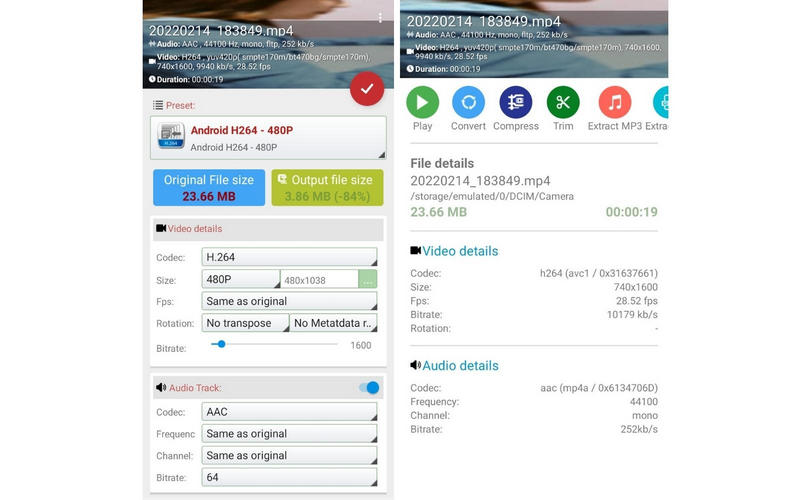
2. Conversor de Vídeo Android
Outro melhor conversor gratuito de MP4 para DivX que você deve considerar usar é o Video Converter Android. Com ele, você pode converter quase todos os arquivos de mídia, incluindo DivX, FLV, MKV, MOV, MPG e muito mais. Além disso, mantém a qualidade do vídeo original. Melhor ainda, vem com um modo avançado que permite especificar a taxa de bits do vídeo, codec, etc.
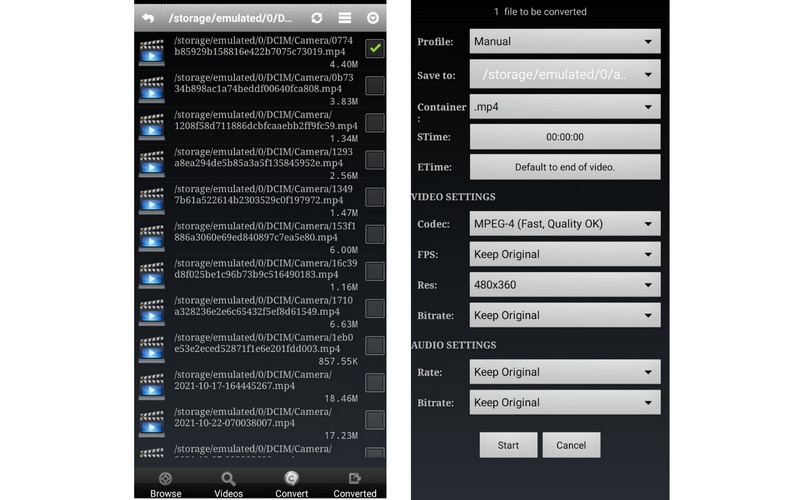
Leitura adicional:
Converter MTS para MP4 - Como converter vídeos de câmeras de vídeo para smartphone
DivX Player e sua alternativa para reproduzir filmes DivX DRM
Parte 3. Perguntas frequentes sobre a conversão de MP4 para DivX
O que é um arquivo .divx?
DivX, abreviação de Digital video Express, é um formato de vídeo usado para compactar arquivos de vídeo com pouca perda de qualidade de vídeo. Especificamente, é baseado em MPEG-4 para compactar filmes para caber em um DVD ou CD.
Como converter DivX para MP4?
A transformação de DivX para MP4 pode ser feita usando software de conversão. Acima estão algumas das ferramentas que você pode consultar. No entanto, se você deseja converter com pouca ou nenhuma perda de qualidade, considere o Vidmore.
O DivX é considerado obsoleto?
Apenas algumas pessoas usam esse formato de vídeo, mas o DivX já existe há algum tempo. Na verdade, foi popularizado por grandes empresas de cinema, incluindo Dreamworks SKG, Universal e Paramount.
Conclusão
Agora você pode aprender como converter MP4 para DivX gratuitamente usando as várias ferramentas mencionadas acima. Existem ferramentas de desktop que consistem em dois métodos: online e offline. Por outro lado, você pode converter convenientemente usando seu smartphone para alternar os formatos de MP4 para DivX.
Dicas de MP4
-
Converter MP4
-
Editar MP4
-
Xvid/DivX


